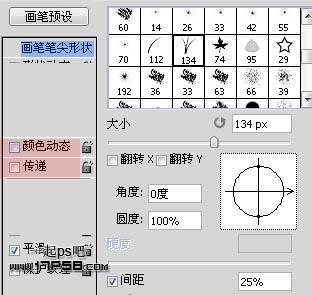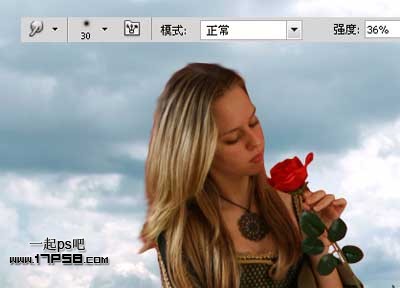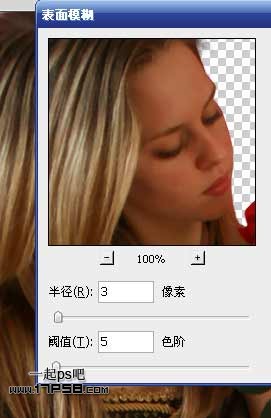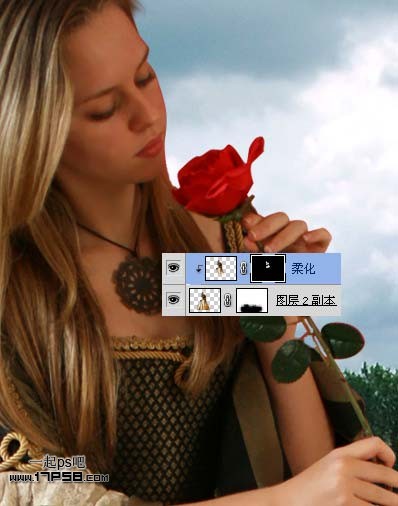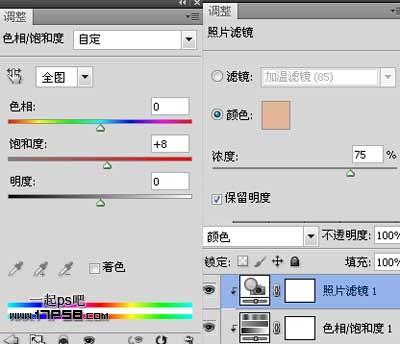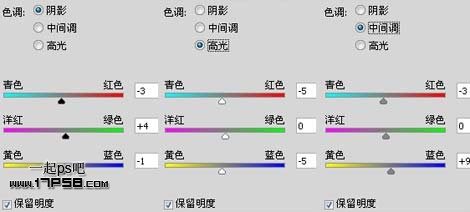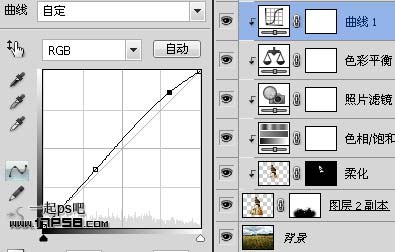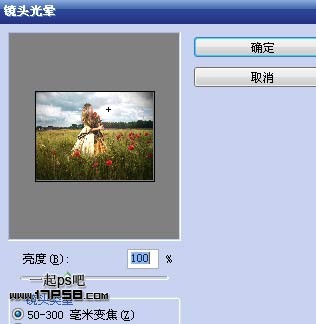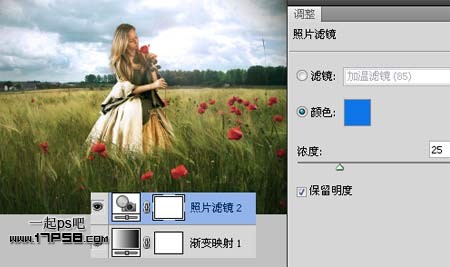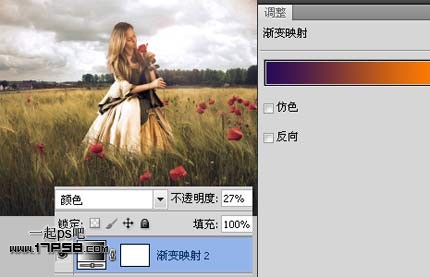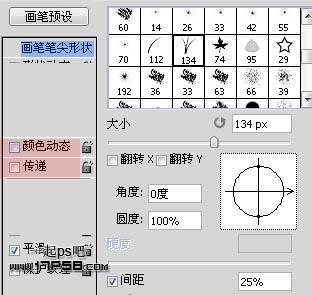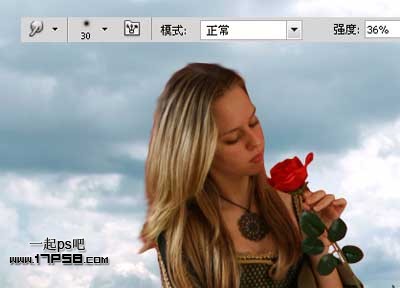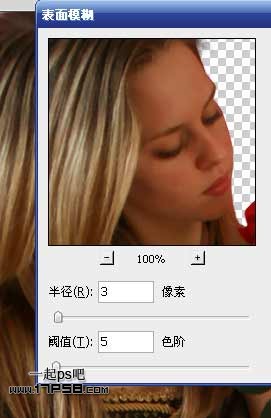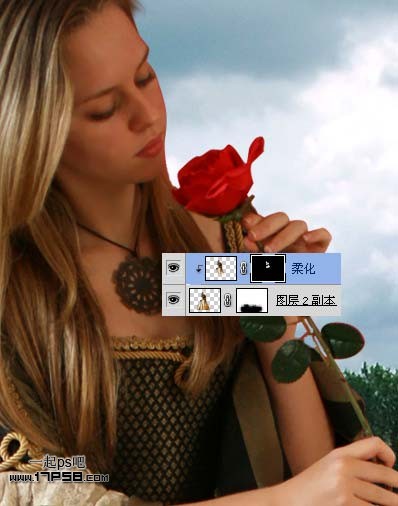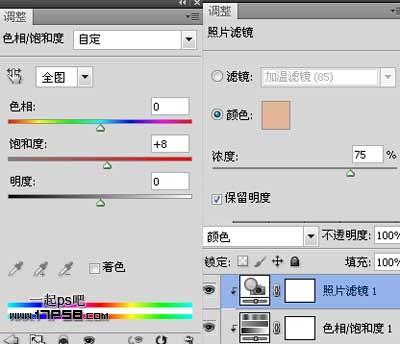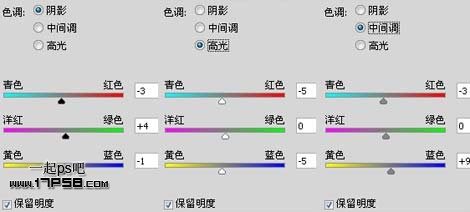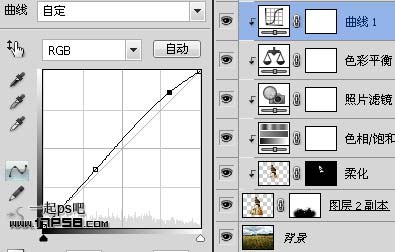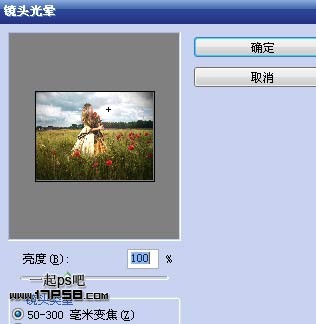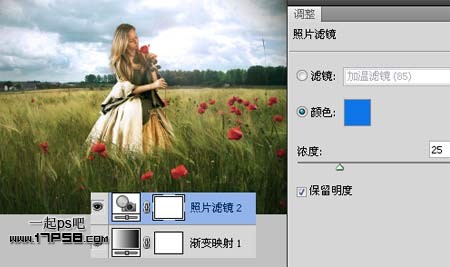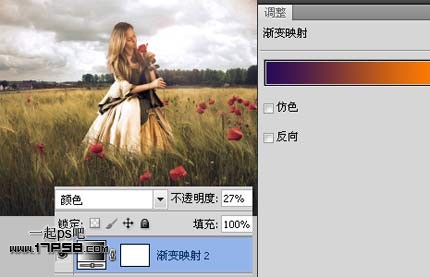今天图老师小编给大家介绍下PS快速合成旷野中闻着玫瑰花香的美女,平时喜欢PS快速合成旷野中闻着玫瑰花香的美女的朋友赶紧收藏起来吧!记得点赞哦~
本教程的效果相对来所非常简单,不过人物部分的处理还是需要一点技巧的。添加蒙版后最好选择一些类似小草的画笔把人物的裙子部分擦出来,这样人物裙子上会留有一些小草,非常真实。
最终效果
1、首先打开美女图片。
2、用钢笔抠出拖入背景图片中,头发部分我们后期处理。

3、载入草丛笔刷,把颜色动态和传递去掉勾选,这2个选项可能会造成前后背景色反复更替。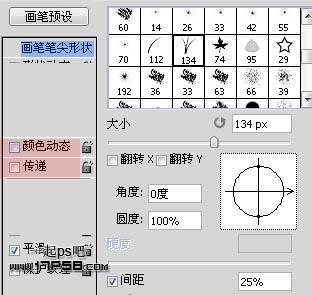
4、前景色黑色把人物裙子部分涂抹掉,就好像美女站在草丛中一样的效果。
5、下面我们处理头发,这个步骤很费时间,手指工具30像素柔角涂抹美女头发边缘,得到类似下图效果。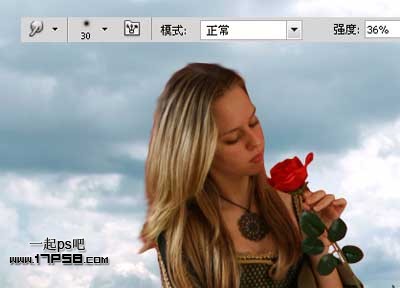
6、然后用1到2像素硬度100的笔刷设置涂抹,效果自然就好。
7、美女的发梢有点红,我们可以用海绵工具降低饱和度,皮肤有些杂点我们处理一下。
8、复制美女层,形成剪贴蒙版,然后滤镜模糊表面模糊。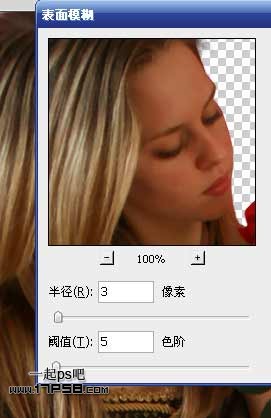
9、添加蒙版,反相,然后用白色笔刷涂抹美女皮肤区域,这样刚才滤镜模糊部分是显示的,而其它位置隐藏。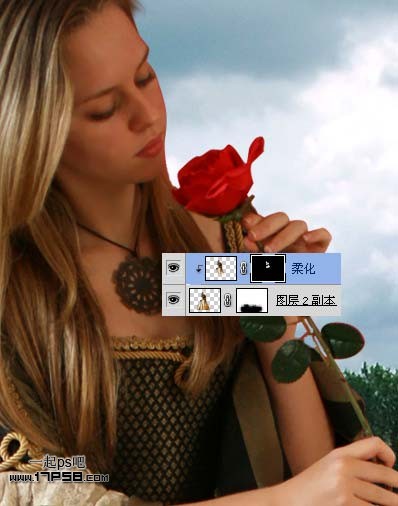
10、刚才是柔化皮肤的一个简单方法,下面我们处理色调,添加色相/饱和度和照片滤镜(图层模式颜色)调整层。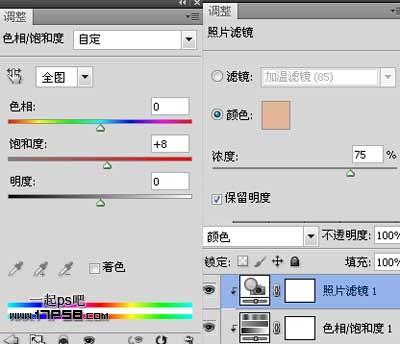
(本文来源于图老师网站,更多请访问https://m.tulaoshi.com/ps/)11、色彩平衡调整层。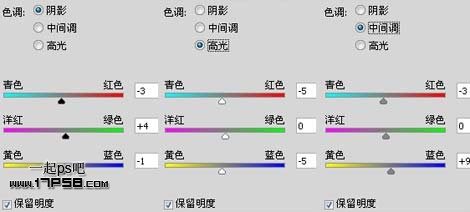
(本文来源于图老师网站,更多请访问https://m.tulaoshi.com/ps/)12、曲线,这些调整层都形成剪贴蒙版。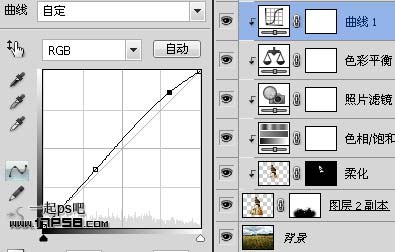

13、新建图层,50%灰色填充,用加深减淡工具涂抹,使人物呈现明暗,下图为正常显示状态。
14、改为叠加后,也形成剪贴蒙版。
15、盖印层添加镜头光晕滤镜,滤镜/渲染/镜头光晕。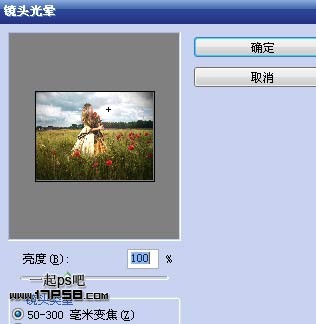
16、然后光照滤镜。
17、添加蒙版用黑色柔角笔刷把裙子部分涂抹掉,使之不受2个滤镜的影响。
18、添加渐变映射调整层,图层模式柔光,不透明度50%。
19、照片滤镜调整层。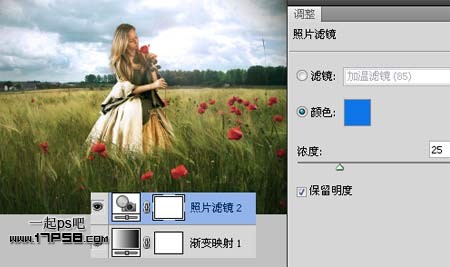
20、再添加一个渐变映射调整层。图层模式颜色,不透明度30%左右。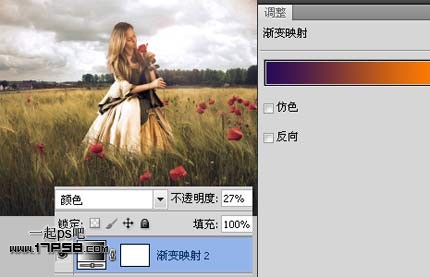
之后盖印层锐化一下,完成最终效果。